驱动程序虽然只是操作系统中的一小块代码,但是它包含了有关硬件设备的信息。任何安装在电脑上的设备都需要驱动程序,可以说没有驱动程序,计算机中的硬件就无法工作。接下来,我就给大家介绍一下显卡驱动如何更新
显卡是电脑进行数模信号转换的设备,承担输出显示图形的任务,于从事专业图形设计的人来说显卡非常重要。我们该如何更新显卡驱动呢?下面,我就教大家更显卡驱动的方法
1、右击我的电脑,进入设备管理器。
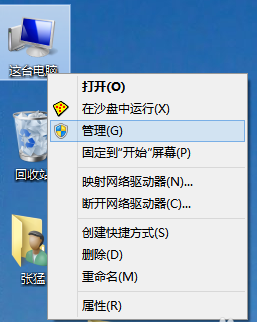
显卡驱动如何更新电脑图解1
2、进入设备管理器中如果看到黄色的感叹号,说明驱动没有安装或者安装的不正确。
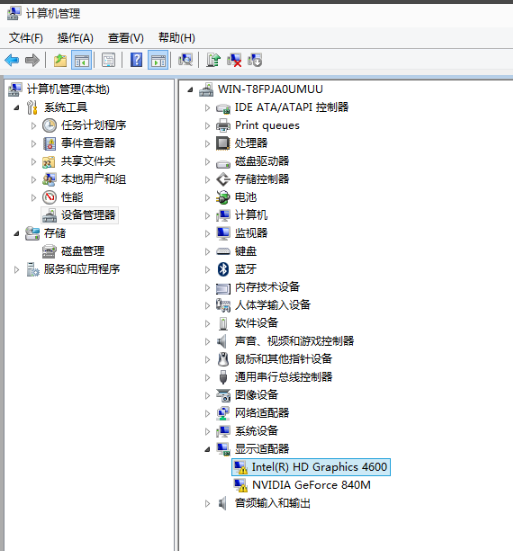
显卡电脑图解2
3、点击更新驱动程序软件即可自动安装驱动(在联网的环境下)。

显卡驱动如何更新电脑图解3
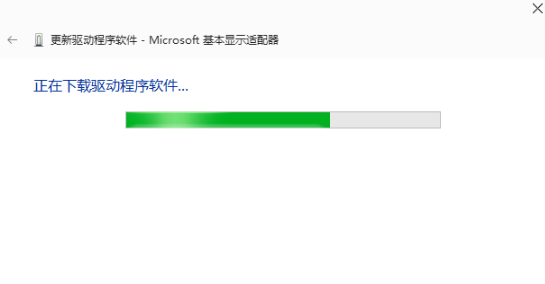
驱动电脑图解4
4、注意如果你的驱动安装过了但显示的是黄色感叹号说明你的驱动安装的有问题,需要删除驱动重新安装。然后进行步骤3删除驱动再重新安装。
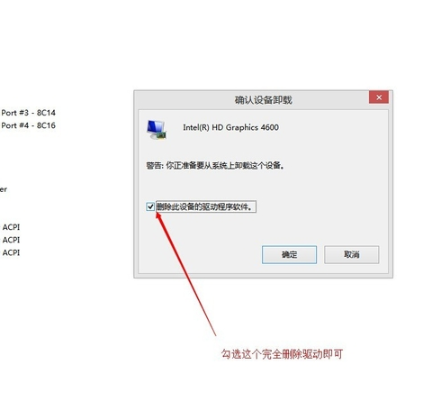
怎么更新显卡驱动电脑图解5
二、三方工具进行驱动程序更新
1、下载好驱动精灵或者驱动大师等软件,双击进入软件后,选择驱动查询;
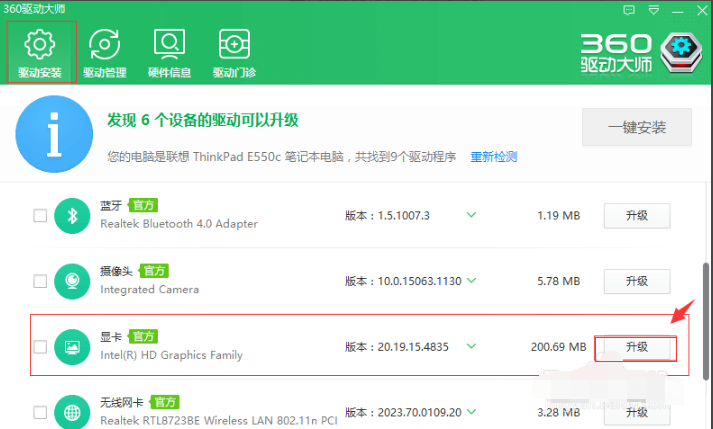
怎么更新显卡驱动电脑图解6
2、选择显卡升级,软件将会进行升级处理,等待升级安装完成后就可以使用新驱动了。
以上就是更新显卡驱动的方法了,希望能帮助到你
Copyright ©2018-2023 www.958358.com 粤ICP备19111771号-7 增值电信业务经营许可证 粤B2-20231006